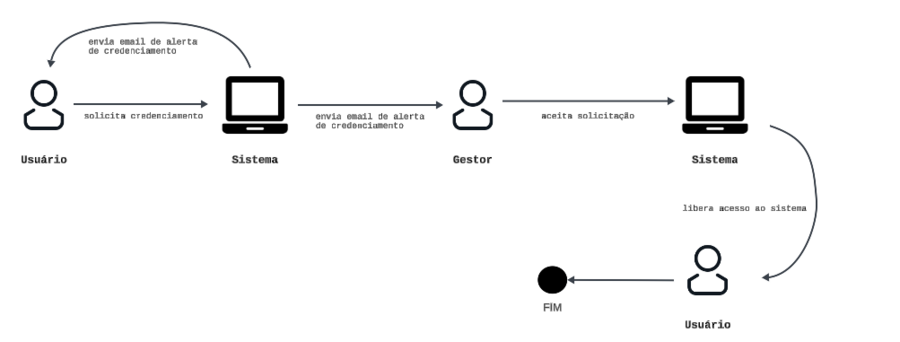SICON
Sistema de Contratos Online
O SICON é uma ferramenta destinada ao controle e gerenciamento de contratos da Prefeitura, proporcionando uma visão ampla e detalhada de todos os contratos vinculados à respectiva Unidade Gestora.
Nesta seção, apresentaremos um passo a passo completo sobre a utilização do sistema, explicando de forma clara cada funcionalidade e parte integrante da ferramenta.
Login
Por se tratar de um sistema integrado, que reúne diversas ferramentas específicas, o acesso ao SICON é realizado por meio do sistema principal. Para utilizar o SICON, é necessário efetuar o login com suas credenciais de acesso.
Na página de login, além de acessar o sistema, o usuário tem a opção de:
- Recuperar a senha, caso tenha esquecido;
- Solicitar acesso, caso ainda não possua um cadastro ativo;
- Outras funcionalidades que não serão abordadas nesta seção por não estarem diretamente relacionadas ao conteúdo deste manual.
Cadastro de Usuário
Para se cadastrar no sistema, clique na opção "Não tem cadastro?", localizada abaixo dos campos de login.
Após essa ação, você será redirecionado para o formulário de solicitação de credenciamento. Preencha todos os campos obrigatórios com suas informações e, em seguida, selecione a empresa à qual deseja enviar sua solicitação de acesso. Após o envio, um e-mail automático será encaminhado ao solicitante e ao gestor responsável da empresa, que fará a análise e decidirá sobre a aprovação do seu credenciamento.
Recuperação de senha
Caso você já tenha cadastro no sistema e tenha esquecido sua senha, clique na opção "Esqueceu a Senha?" disponível na tela de login.
Você será direcionado para uma tela onde deverá informar o e-mail utilizado no momento do cadastro. Após a confirmação, o sistema enviará um e-mail contendo um código de verificação.
Digite o código informado no campo correspondente na tela e prossiga com a redefinição da senha.
Após a validação do código, o sistema exibirá uma tela com suas informações básicas de usuário e um campo específico para criação de uma nova senha de acesso.